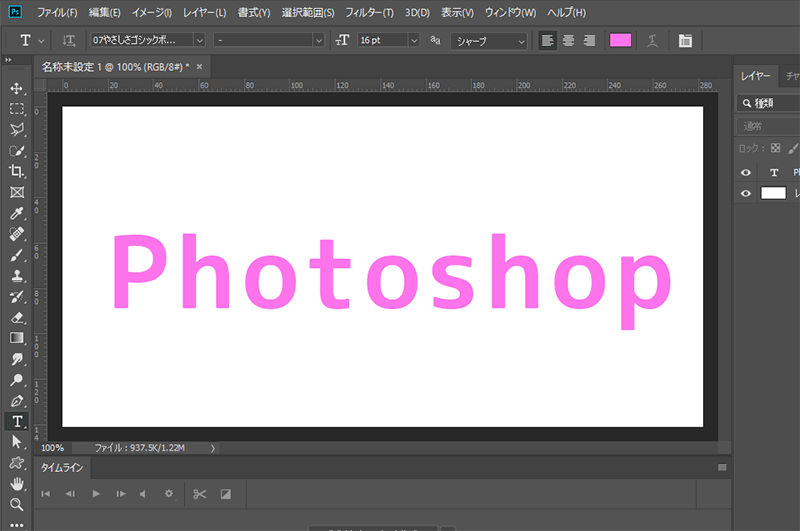
ここでは私が仕事(主にテクスチャ描き)でよく使う機能のご紹介します。
使用バージョンはAdobeCC2019です
関連記事シンメトリー機能が熱い
テクスチャサイズは2のべき乗
2 の n 乗。コンピュータの処理効率が良い数字です。
そして72dpi。
| 24 | = | 16 | 29 | = | 512 | |
| 25 | = | 32 | 210 | = | 1024 | |
| 26 | = | 64 | 211 | = | 2048 | |
| 27 | = | 128 | 212 | = | 4096 | |
| 28 | = | 256 | 213 | = | 8192 |
ゲーム会社にいた頃は正方形で作成するのが必須でしたが、映像系の今は問われないことが多いです。とはいえ、ZBrushから出力するにしてもMayaやmax等で出力するにしても正方形が何かと便利なので、特に指定がない限りは正方形で作成しています
ショートカット
ショートカットしか知らないので、機能の名前を知らないものが多いです
CTRL+SHIFT+ALT+E
表示しているレイヤーを統合し、新規レイヤーに生成する
CTRL+J
- 選択しているレイヤーを複製(CTRL+ALT+Jだとプロパティが出ての複製)。
- または選択範囲を複製
ALT+I+I(Iを2回)又はALT+CTRL+I
解像度変更
ALT+CTRL+C
カンバスサイズ変更
CTRL+M
トーンカーブ
小ネタ
テクスチャ作成の際によく使っています。
雲模様いろいろ
ALT+雲模様
スクロール可能な雲模様を生成
UVスクロールしたいなどのデータ作成に便利
CTRL+ALT+雲模様
コントラストの高い雲模様を生成
境界線でゴミデータを探す
レイヤースタイル>境界線
半透明で見えないぐらいのゴミデータを見つけるのに便利。
透過マップつきのデータを作成する際に使う
同じウィンドウを並べる
ウィンドウ>アレンジ>(ファイル名)の新規ウィンドウ
ウィンドウ>アレンジ>全てを左右に並べる
全体を見つつ、一部分を描くことが出来る
レイヤースタイルのコピー&ペースト
ALT+レイヤー右のfixマークをドラッグ、適用したいレイヤーにドロップ
ループテクスチャ(シームレステクスチャ)の作り方
フィルタ>その他>スクロール
- スクロールでテクスチャの解像度の半分サイズを指定し適用
- 中心部に発生するズレを補正・修正
- 再びスクロール
512×512テクスチャの場合の設定
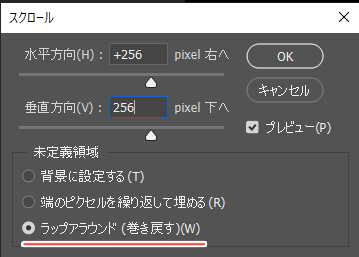
Adobe関連書籍
【Illustrator】イラレ職人コロ先生
アピアランスの魔術師
リンク
リンク
なんてこった…💛
いつもリフレクトしてパスファインダとかクッソ面倒くさい工程を踏んでいたのに… https://t.co/wiNwcOfdUf
— moco@子育てCG屋 9y6y3y (@mono_moco) June 10, 2021
【PhotoShop】PhotoShopパパ氏
リンク
youtubeやNoteも注目
【AfterEffects】
リンク
リンク
【Premiere】
リンク
スタジオジブリの撮影術 撮影監督・奥井 敦の仕事のすべて
直接Adobeに関係ありませんが撮影技術に関しての解説があるのでおすすめ。
リンク









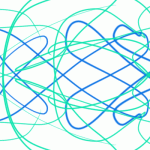




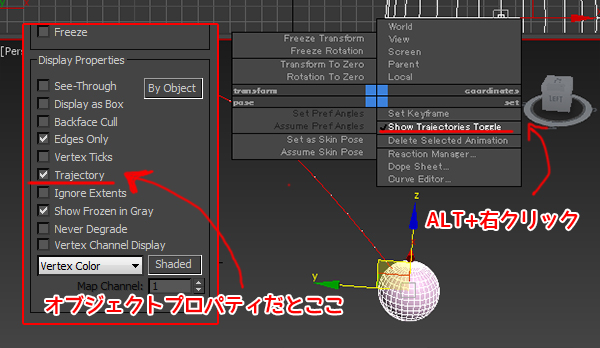




![I learned from Udemy's "【UE5の総合学習】ファンタジー風景制作講座 [UE5 Comprehensive Learning] Fantasy Scenery Creation Course".
■Note
https://mononoco.com/creative/ue/ue5-rngw-22
#udemy #ue5 #unrealengine #unreal](https://mononoco.com/wp-content/plugins/instagram-feed/img/placeholder.png)





